Desabilitando o snap do Ubuntu 20.04
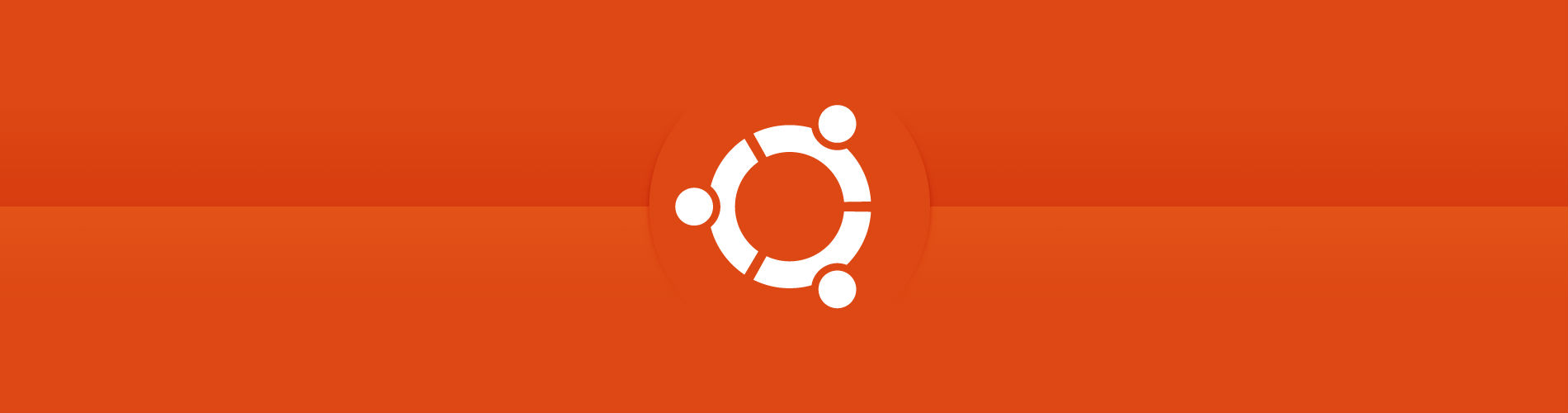
Antes desabilitar o snap core service precisamos verificar quais serviços baseados no snap estão ativos.
Comando :
| sudo systemctl list-unit-files | grep snap | grep enable
|
O comando anterior deve gerar uma saída semelhante à:
Saída :
1
2
3
4
5
6
7
8
9
10
11
12
13
14
15
16
17 | snap-core18-1705.mount enabled enabled
snap-lxd-14804.mount enabled enabled
snap-snapd-7264.mount enabled enabled
snap.lxd.activate.service enabled enabled
snap.lxd.daemon.service static enabled
snapd.apparmor.service enabled enabled
snapd.autoimport.service enabled enabled
snapd.core-fixup.service enabled enabled
snapd.failure.service static enabled
snapd.recovery-chooser-trigger.service enabled enabled
snapd.seeded.service enabled enabled
snapd.service enabled enabled
snapd.snap-repair.service static enabled
snapd.system-shutdown.service enabled enabled
snap.lxd.daemon.unix.socket enabled enabled
snapd.socket enabled enabled
snapd.snap-repair.timer enabled enabled
|
Para desativar os serviços podemos utilizar os seguintes comandos:
Comandos :
1
2
3
4
5
6
7
8
9
10
11
12
13
14
15
16
17 | sudo systemctl disable snap-core18-1705.mount
sudo systemctl disable snap-lxd-14804.mount
sudo systemctl disable snap-snapd-7264.mount
sudo systemctl disable snap.lxd.activate.service
sudo systemctl disable snap.lxd.daemon.service
sudo systemctl disable snapd.apparmor.service
sudo systemctl disable snapd.autoimport.service
sudo systemctl disable snapd.core-fixup.service
sudo systemctl disable snapd.failure.service
sudo systemctl disable snapd.recovery-chooser-trigger.service
sudo systemctl disable snapd.seeded.service
sudo systemctl disable snapd.service
sudo systemctl disable snapd.snap-repair.service
sudo systemctl disable snapd.system-shutdown.service
sudo systemctl disable snap.lxd.daemon.unix.socket
sudo systemctl disable snapd.socket
sudo systemctl disable snapd.snap-repair.timer
|
Em seguida podemos reiniciar o sistema e verificar se snap deixou de ser carregado
Comando :
Depois de reinicar a maquina podemos utilizar novamente o comando abaixo para verificar se os serviços foram desabilitados:
Comando :
| sudo systemctl list-unit-files | grep snap
|
A saída deste comando deve ser semelhante à:
Saída :
1
2
3
4
5
6
7
8
9
10
11
12
13
14
15
16
17 | snap-core18-1705.mount disabled enabled
snap-lxd-14804.mount disabled enabled
snap-snapd-7264.mount disabled enabled
snap.lxd.activate.service disabled enabled
snap.lxd.daemon.service static enabled
snapd.apparmor.service disabled enabled
snapd.autoimport.service disabled enabled
snapd.core-fixup.service disabled enabled
snapd.failure.service static enabled
snapd.recovery-chooser-trigger.service disabled enabled
snapd.seeded.service disabled enabled
snapd.service disabled enabled
snapd.snap-repair.service static enabled
snapd.system-shutdown.service disabled enabled
snap.lxd.daemon.unix.socket disabled enabled
snapd.socket disabled enabled
snapd.snap-repair.timer disabled enabled
|
 Sites de Referencia
Sites de Referencia

Última atualização: 31 de outubro de 2020
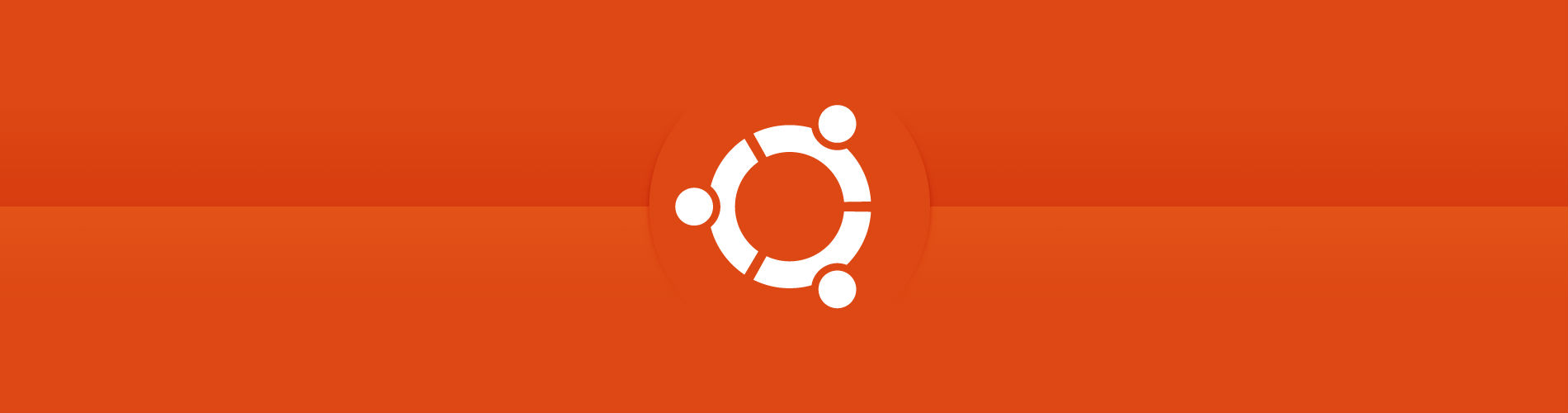
 Sites de Referencia¶
Sites de Referencia¶